Việc xảy ra lỗi font chữ trong AutoCAD khiến người dùng khó khăn trong việc thay đổi bản vẽ. Lỗi font chữ này thường xảy ra khi chúng ta tải file AutoCAD từ trên mạng xuống và mở bằng phần mềm AutoCAD trên máy tính của mình. Khi đó nội dung tiếng Việt sẽ chuyển thành những biểu tượng ? và bạn không thể đọc nội dung. Nguyên nhân bị lỗi font chữ trong bản vẽ AutoCAD là do máy tính không có font chữ như bản tải xuống vậy. Vậy làm sao xác định font chữ dùng trong bản vẽ là gì ? Bài viết dưới đây sẽ hướng dẫn bạn đọc sửa lỗi font chữ trong AutoCAD.
Hướng dẫn sửa lỗi font chữ trong AutoCAD
Bước 1:
Chúng ta mở file AutoCAD bị lỗi rồi nhấn vào vùng chữ bị lỗi font. Lúc này chúng ta sẽ nhìn thấy kiểu font chữ sử dụng trong bản vẽ này là gì. Tiếp đến bạn nhập lệnh st và ấn Enter để mở hộp thoại Text Style.
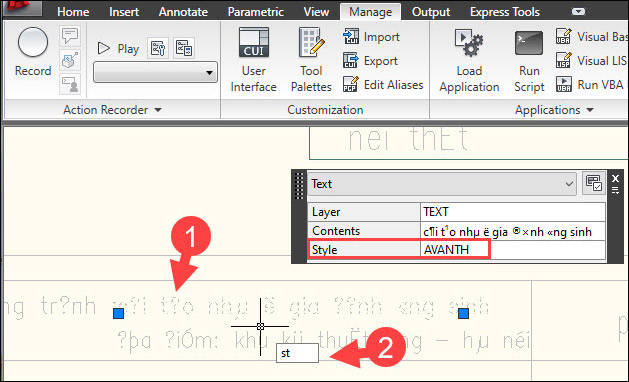
Bước 2:
Lúc này hiển thị giao diện font chữ, bạn sẽ tìm tới loại font được sử dụng trong bản vẽ ở cột Style. Nhìn sang mục Font sẽ nhìn thấy loại font mà chúng ta cần sử dụng là gì. Việc bị lỗi font là do máy tính của bạn chưa cài đặt đủ font và bị thiếu font chữ như trong hình vẽ.
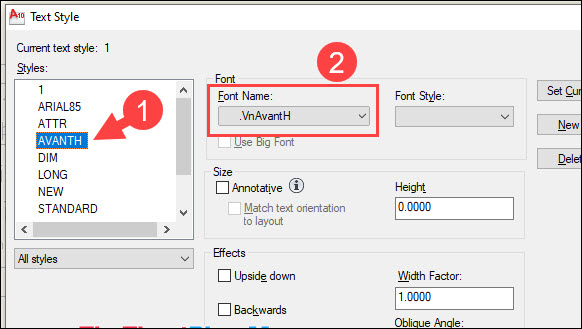
Bạn có thể tải bộ font chữ đầy đủ cho AutoCAD theo link dưới đây và tiến hành cài đặt bộ font này trên máy tính. Nhấn vào font chữ cần dùng rồi chuột phải chọn Install.
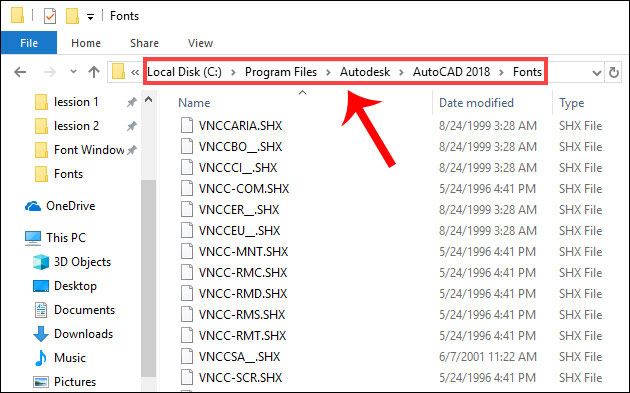
Bước 3:
Sau khi cài đặt xong font AutoCAD hoàn chỉnh, bạn mở lại file AutoCAD bị lỗi font và thấy nội dung bản vẽ không còn bị lỗi font như trước.
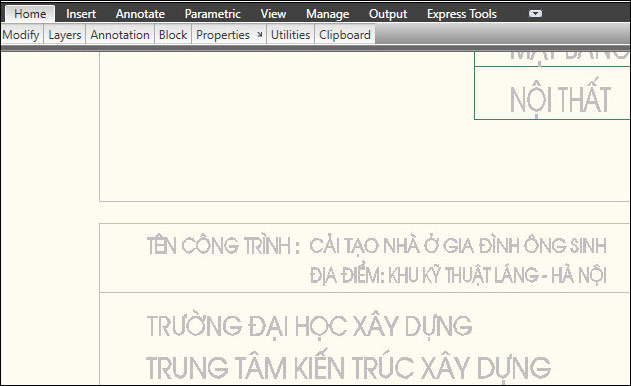
 Công nghệ
Công nghệ  AI
AI  Windows
Windows  iPhone
iPhone  Android
Android  Học IT
Học IT  Download
Download  Tiện ích
Tiện ích  Khoa học
Khoa học  Game
Game  Làng CN
Làng CN  Ứng dụng
Ứng dụng 


















 Linux
Linux  Đồng hồ thông minh
Đồng hồ thông minh  macOS
macOS  Chụp ảnh - Quay phim
Chụp ảnh - Quay phim  Thủ thuật SEO
Thủ thuật SEO  Phần cứng
Phần cứng  Kiến thức cơ bản
Kiến thức cơ bản  Lập trình
Lập trình  Dịch vụ công trực tuyến
Dịch vụ công trực tuyến  Dịch vụ nhà mạng
Dịch vụ nhà mạng  Quiz công nghệ
Quiz công nghệ  Microsoft Word 2016
Microsoft Word 2016  Microsoft Word 2013
Microsoft Word 2013  Microsoft Word 2007
Microsoft Word 2007  Microsoft Excel 2019
Microsoft Excel 2019  Microsoft Excel 2016
Microsoft Excel 2016  Microsoft PowerPoint 2019
Microsoft PowerPoint 2019  Google Sheets
Google Sheets  Học Photoshop
Học Photoshop  Lập trình Scratch
Lập trình Scratch  Bootstrap
Bootstrap  Năng suất
Năng suất  Game - Trò chơi
Game - Trò chơi  Hệ thống
Hệ thống  Thiết kế & Đồ họa
Thiết kế & Đồ họa  Internet
Internet  Bảo mật, Antivirus
Bảo mật, Antivirus  Doanh nghiệp
Doanh nghiệp  Ảnh & Video
Ảnh & Video  Giải trí & Âm nhạc
Giải trí & Âm nhạc  Mạng xã hội
Mạng xã hội  Lập trình
Lập trình  Giáo dục - Học tập
Giáo dục - Học tập  Lối sống
Lối sống  Tài chính & Mua sắm
Tài chính & Mua sắm  AI Trí tuệ nhân tạo
AI Trí tuệ nhân tạo  ChatGPT
ChatGPT  Gemini
Gemini  Điện máy
Điện máy  Tivi
Tivi  Tủ lạnh
Tủ lạnh  Điều hòa
Điều hòa  Máy giặt
Máy giặt  Cuộc sống
Cuộc sống  TOP
TOP  Kỹ năng
Kỹ năng  Món ngon mỗi ngày
Món ngon mỗi ngày  Nuôi dạy con
Nuôi dạy con  Mẹo vặt
Mẹo vặt  Phim ảnh, Truyện
Phim ảnh, Truyện  Làm đẹp
Làm đẹp  DIY - Handmade
DIY - Handmade  Du lịch
Du lịch  Quà tặng
Quà tặng  Giải trí
Giải trí  Là gì?
Là gì?  Nhà đẹp
Nhà đẹp  Giáng sinh - Noel
Giáng sinh - Noel  Hướng dẫn
Hướng dẫn  Ô tô, Xe máy
Ô tô, Xe máy  Tấn công mạng
Tấn công mạng  Chuyện công nghệ
Chuyện công nghệ  Công nghệ mới
Công nghệ mới  Trí tuệ Thiên tài
Trí tuệ Thiên tài